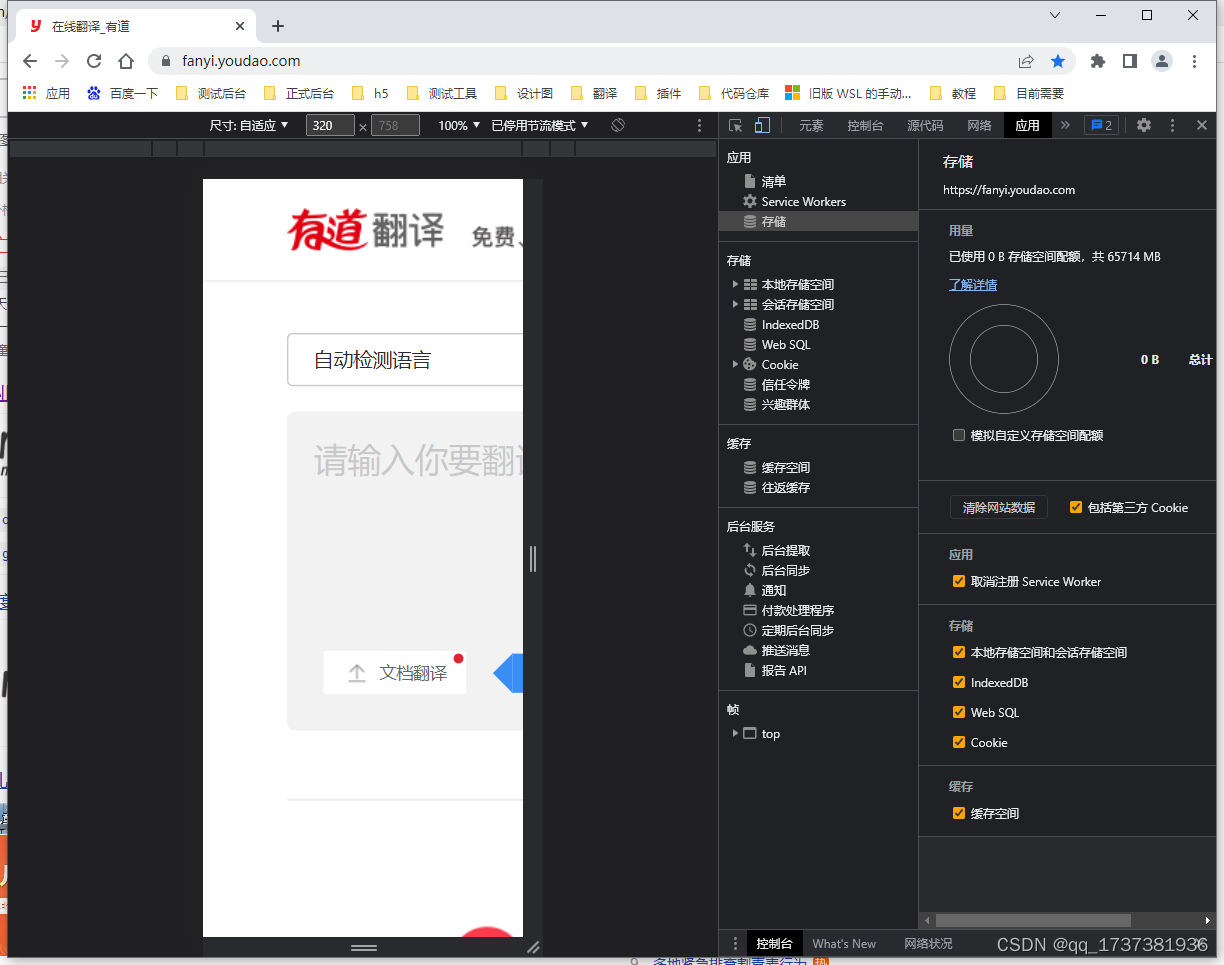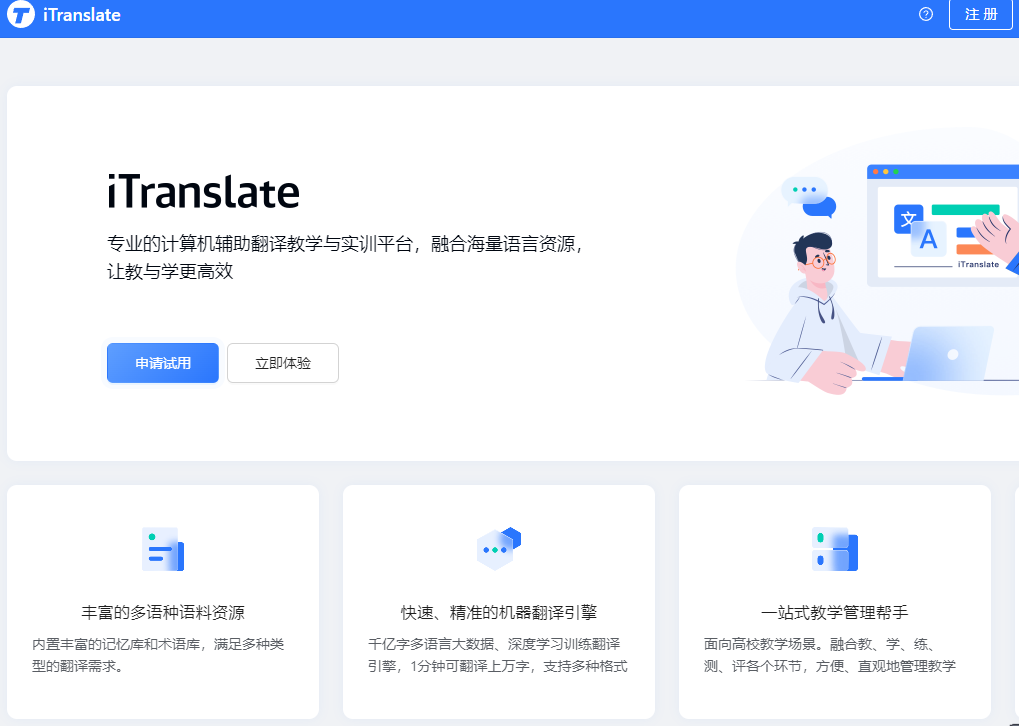在使用有道文档翻译(无论是网页版还是客户端内嵌网页)时,很多用户都遇到了一个令人头疼的问题:上传的PDF或Word文档,在翻译界面显示的原文和译文字体太小,难以阅读,尤其是在高分辨率的显示器上,简直是“视力大挑战”。然而,在界面上找了半天,也找不到一个像样的“放大/缩小”按钮。这该怎么办?
别担心,有道将为您彻底解析这个问题,并提供多种亲测有效的解决方法,帮助您告别眯眼看翻译的痛苦。我们不仅会提供最简单快捷的方案,还会对比不同方法的优劣,让您找到最适合自己的那一个。
核心问题:为什么有道文档翻译没有放大功能?
首先,我们需要明确一点:有道文档翻译的网页查看器本身,确实没有内置独立的页面缩放(Zoom In/Out)功能。 这可能是产品设计上的一个疏忽或优先级较低的功能。它将文档渲染为固定的网页视图,因此我们无法像在PDF阅读器或Word软件中那样自由地进行缩放。但这并不意味着我们束手无策,我们只需要“曲线救国”。
解决方案:四种方法任你选
下面,我们将按照推荐优先级,为您介绍四种放大有道文档翻译页面的方法。
方法一:首选推荐 – 浏览器全局缩放(最快捷)
这是最简单、最直接,也是最推荐的方法。因为有道文档翻译的界面本质上是一个网页,所以我们可以利用几乎所有浏览器都具备的“页面缩放”功能来解决问题。
- 操作步骤:
- 在有道文档翻译的页面上。
- 按住键盘上的
Ctrl键(Windows/Linux)或Cmd键(Mac)。 - 然后,向上滚动鼠标滚轮即可放大页面,向下滚动则缩小。
- 如果没有鼠标滚轮,也可以按住
Ctrl/Cmd键的同时,按键盘上的+号键放大,按-号键缩小。 - 若要恢复到100%原始大小,可以按
Ctrl/Cmd+0。
- 优点:操作极其简单,即时生效,可随时调整缩放比例,不影响文档的翻译和布局。
- 缺点:会同时放大整个网页界面,包括顶部的菜单栏等,但通常影响不大。
方法二:备选方案 – 下载译文后查看
如果您不需要在网页上进行实时对照翻译,只是想获得一份翻译好的、可读性强的文档,那么这个方法非常适合您。
- 操作步骤:
- 在有道文档翻译完成任务后,点击界面上的“导出文档”或“下载”按钮。
- 将翻译好的文件(通常是Word或PDF格式)保存到您的电脑上。
- 使用专业的Word软件(如Microsoft Office, WPS)或PDF阅读器(如Adobe Acrobat Reader, SumatraPDF)打开该文件。
- 在这些专业软件中,您可以随心所欲地进行高质量的缩放,阅读体验最佳。
- 优点:可以获得最佳的阅读和缩放体验,方便离线查看和编辑。
- 缺点:无法在网页上进行原文和译文的实时对照,需要先完成整个翻译流程。
方法三:釜底抽薪 – 从源头增大字体
这是一个“治本”的思路,但操作相对繁琐。如果您的原始文档是可编辑的(如.docx格式),可以在上传前就处理好。
- 操作步骤:
- 在上传文档之前,用Word等软件打开您的原始文档。
- 全选所有文本(快捷键
Ctrl+A)。 - 将字体大小调整到一个较大的数值,例如从10.5磅(五号)调整到14磅(四号)。
- 保存文档,然后再将其上传到有道文档翻译。
- 此时,您会发现翻译界面中的字体也相应变大了。
- 优点:可以精准控制原始文本的显示大小。
- 缺点:非常麻烦,需要预先编辑文档,可能会打乱原始排版,且对无法编辑的PDF文件无效。
方法四:终极手段 – 使用系统放大镜
这是操作系统级别的辅助功能,适用于任何看不清的屏幕内容,但体验可能不如前几种方法流畅。
- 操作步骤:
- Windows系统:按下
Win键(窗口键)和+号键,即可启动放大镜。再次按Win++可继续放大,按Win+-缩小,按Win+Esc关闭。 - Mac系统:前往“系统偏好设置” > “辅助功能” > “缩放”,开启缩放功能。之后可以通过快捷键(如
Option+Cmd+8)或触控手势来激活和使用。
- Windows系统:按下
- 优点:通用性强,对任何应用都有效。
- 缺点:操作较为笨拙,移动视野不方便,可能会影响整体操作效率。
方法总结与对比
为了让您更直观地选择,我们制作了以下对比表格:
| 方法 | 便捷性 | 阅读体验 | 适用场景 | 核心优势 |
|---|---|---|---|---|
| 浏览器缩放 | ★★★★★ | ★★★★☆ | 需要在线对照翻译 | 最快、最直接 |
| 下载后查看 | ★★★☆☆ | ★★★★★ | 翻译后离线阅读 | 最佳阅读和缩放效果 |
| 增大源文件字体 | ★☆☆☆☆ | ★★★☆☆ | 对可编辑源文件有特殊要求时 | 从根源解决 |
| 系统放大镜 | ★★☆☆☆ | ★★☆☆☆ | 应急或有视觉障碍时 | 通用性最强 |
结论
总而言之,当您再遇到有道文档翻译页面字体过小的问题时,首选方案永远是使用浏览器的缩放功能(Ctrl/Cmd + 鼠标滚轮 或 +/-)。这个方法几乎能完美解决99%的在线阅读需求。如果您的目标是获得一份高质量的翻译成品用于后续工作,那么“下载译文后查看”则是您的不二之选。希望这篇指南能帮助您提升翻译效率,保护好您的视力!